Diversi utenti di iPhone si lamentano del ritardo audio sui loro dispositivi Bluetooth collegati agli iPhone. Questo ritardo nell'audio sta causando problemi durante la visione di video, l'ascolto di musica o la conversazione con altri su iPhone.
Potrebbero esserci molte potenziali cause alla base di questo problema e potrebbero essere perché il dispositivo Bluetooth è lontano dal tuo iPhone, iPhone obsoleto Software iOS, cuffie di cattiva qualità, problemi tecnici con i dispositivi Bluetooth, impostazione della modalità a basso consumo attivata, bug del software all'interno di iPhone, eccetera.
Se riscontri un problema simile con il tuo iPhone e dispositivo Bluetooth, non preoccuparti. In questo articolo troverai le migliori soluzioni possibili per la risoluzione dei problemi spiegate con l'aiuto di semplici passaggi. Continua a leggere per saperne di più.
Sommario
Correzione 1: dimentica il dispositivo Bluetooth e riconnettilo
Passaggio 1: per avviare l'app Impostazioni sul tuo iPhone, fai clic su impostazioni icona dalla schermata iniziale.
Passaggio 2: una volta visualizzata la pagina Impostazioni, vai a Bluetooth opzione facendo clic su di essa.
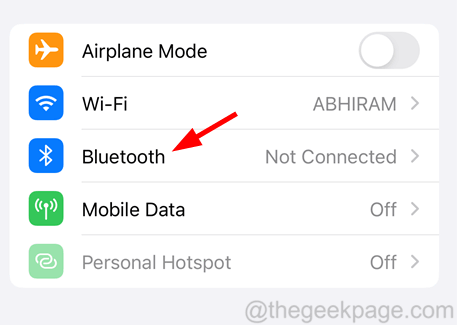
ANNUNCIO
Passaggio 3: quindi toccare "io” sul lato destro del dispositivo Bluetooth come mostrato di seguito.
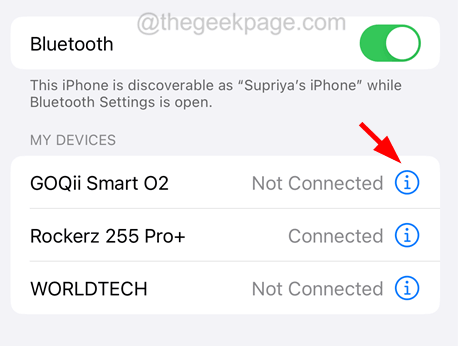
Passaggio 4: Successivamente, fare clic Dimentica questo dispositivo.
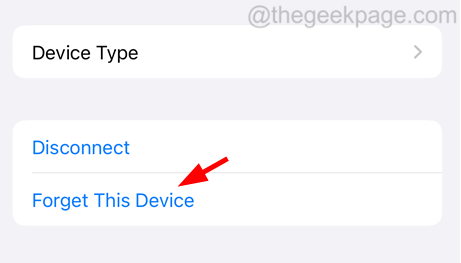
Passaggio 5: ora tocca Dimentica il dispositivo.
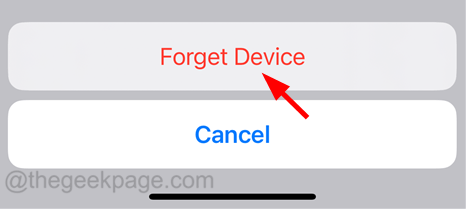
Passaggio 6: una volta dimenticato completamente il dispositivo, tornare alla pagina Bluetooth.
Passaggio 7: Successivamente, fai clic sul dispositivo Bluetooth e abbinalo al tuo iPhone e verifica se il problema persiste o meno.
Correzione 2: verifica della qualità del dispositivo Bluetooth
A volte, il problema non risiede nell'iPhone, ma il problema potrebbe essere stato sollevato a causa del dispositivo Bluetooth di qualità economica. Di solito, le cuffie di cattiva qualità si consumano molto facilmente.
Quindi puoi verificarlo collegando il dispositivo Bluetooth a qualsiasi altro smartphone e verificare se il problema rimane lo stesso. Se sì, significa che il problema riguarda il dispositivo Bluetooth e potrebbe essere necessario sostituirlo.
Correzione 3: disattivare l'impostazione della modalità a basso consumo
Passaggio 1: aprire il file Impostazioni app prima sul tuo iPhone.
Passaggio 2: quindi cercare il file Batteria opzione dall'elenco del menu Impostazioni e fare clic su di essa come mostrato di seguito.
ANNUNCIO
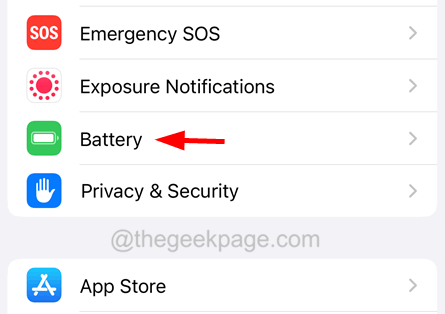
Passaggio 3: qui è necessario toccare il file Modalità a basso consumo l'interruttore dell'opzione passa a disattivare Esso.
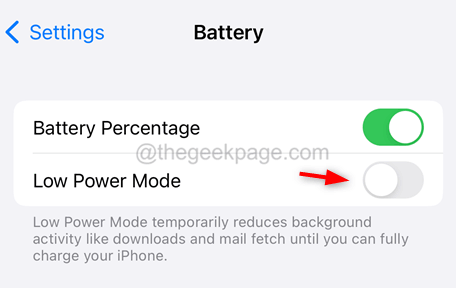
Ulteriori suggerimenti per la risoluzione dei problemi
- Riavvia il tuo iPhone - Molti utenti di iPhone hanno affermato di essere stati in grado di risolvere questo problema riavviando i loro iPhone. Questo corregge eventuali errori relativi al software all'interno dell'iPhone. Quindi prova a riavviare il tuo iPhone e vedi se questo aiuta.
- Aggiorna il software dell'iPhone - Se su iPhone non sono installate build di aggiornamento recenti rilasciate da Apple, potresti riscontrare tali problemi sul tuo iPhone. Quindi consigliamo ai nostri utenti di provare ad aggiornare il software dell'iPhone una volta e verificare se il problema è stato risolto.
- Assicurati che il dispositivo Bluetooth e l'iPhone siano nel raggio d'azione – Affinché l'iPhone e il dispositivo Bluetooth possano comunicare tra loro in modalità wireless, è necessario che si trovino nel raggio l'uno dell'altro. Quindi cerca di assicurarti che la distanza tra il dispositivo Bluetooth e l'iPhone non sia lontana per essere disconnesso.


![So entfernen Sie den Ton aus einem Video [4 einfache Lösungen]](/f/15d94e21dd3342ff22eb26ba43bebc2e.jpg?width=300&height=460)